Mad Max est un jeu d’action de 2015 basé sur la franchise de films d’action Mad Max. Le jeu est initialement sorti sur Microsoft Windows et les consoles. Cependant, avec quelques ajustements, vous pouvez faire fonctionner le jeu sous Linux.

Table des matières
Faire fonctionner Mad Max sous Linux
Mad Max est classé platine sur ProtonDB, il fonctionne donc bien sur Linux. Cependant, malgré cela, il s’agit d’un jeu Windows natif. Comme il est natif, vous devez installer le client officiel Linux Steam et activer Steam Play pour profiter du jeu.
Pour configurer l’application Steam sur Linux, vous devrez ouvrir une fenêtre de terminal. Vous pouvez lancer une fenêtre de terminal sur le bureau Linux en appuyant sur Ctrl + Alt + T sur le clavier. Ou recherchez « Terminal » dans le menu de l’application et lancez-le de cette façon.
Avec la fenêtre du terminal ouverte et prête à l’emploi, Steam est prêt à être installé. En utilisant les instructions d’installation ci-dessous, configurez Steam sur votre PC Linux.
Ubuntu
Si vous souhaitez installer Steam sur Ubuntu, vous devrez exécuter le apt installer commande ci-dessous.
sudo apt install steam
DebianName
Ceux qui utilisent Debian Linux peuvent installer Steam, cependant, l’application Steam doit être installée via un package DEB téléchargeable. Pour mettre la main sur le package Steam DEB, utilisez les éléments suivants wget commande de téléchargement ci-dessous.
wget https://steamcdn-a.akamaihd.net/client/installer/steam.deb
Une fois le package Steam DEB téléchargé sur votre système Debian Linux, l’installation peut commencer. En utilisant le dpkg commande, configurez Steam sur Debian.
sudo dpkg -i steam.deb
Suite à l’installation de Steam sur Debian, vous devez lancer le apt-get install -f pour corriger les problèmes de dépendance qui peuvent s’être produits pendant le processus d’installation.
Arch Linux
Sur Arch Linux, Steam est installable via le référentiel logiciel officiel « multilib ». Cependant, vous devez activer ce référentiel de logiciels. Pour l’activer, ouvrez le fichier /etc/pacman.conf dans un éditeur de texte (en tant que root).
Une fois le fichier ouvert, localisez la ligne « multilib » et supprimez le symbole # devant. Supprimez également les symboles # des lignes directement en dessous. Une fois terminé, enregistrez les modifications et exécutez le pacman-Syy commande pour resynchroniser Arch avec les serveurs officiels.
sudo pacman -Syy
Enfin, après avoir configuré le référentiel de logiciels « multilib », vous pouvez configurer l’application Steam. Installez la dernière version de Steam sur votre système Arch Linux en utilisant le pacman -S commander.
sudo pacman -S steam
Fedora/OpenSUSE
Ceux sur Fedora et OpenSUSE Linux peuvent installer l’application Steam via des référentiels de logiciels inclus dans la boîte. Cela étant dit, la version Flatpak de Steam fonctionne mieux sur ces systèmes d’exploitation, nous vous suggérons donc de suivre ces instructions à la place.
Trousse plate
Pour configurer l’application Steam en tant que Flatpak sur votre ordinateur Linux, commencez par configurer le runtime Flatpak sur votre ordinateur. Une fois que vous avez configuré le runtime, installez Steam sur votre ordinateur avec les deux commandes ci-dessous.
flatpak remote-add --if-not-exists flathub https://flathub.org/repo/flathub.flatpakrepo
flatpak install flathub com.valvesoftware.Steam
Une fois l’application Steam configurée sur votre ordinateur, lancez-la et connectez-vous à votre compte à l’aide de votre mot de passe et de votre compte d’utilisateur. Une fois connecté, suivez les instructions étape par étape ci-dessous pour faire fonctionner Mad Max sur votre système Linux.
Étape 1 : Ouvrez le menu « Steam » dans l’application Steam. Une fois dans le menu Steam, cliquez sur le bouton « Paramètres » pour accéder aux paramètres Steam. Ensuite, localisez la section « Steam Play » et cliquez dessus pour accéder à la zone Steam Play.
À l’intérieur de la zone Steam Play, cochez les deux cases sur la page pour activer la prise en charge de Proton pour Steam. Cliquez sur le bouton « OK » pour confirmer vos paramètres.
Étape 2 : Trouvez le bouton « Store » et sélectionnez-le pour accéder au magasin Steam. Une fois dans le magasin Steam, cliquez sur le champ de recherche, tapez « Mad Max » et appuyez sur le bouton Entrer touche pour afficher les résultats de la recherche.
Parcourez les résultats de recherche pour « Mad Max ». Lorsque vous l’avez localisé, sélectionnez-le pour accéder à la page de la boutique Steam du jeu.
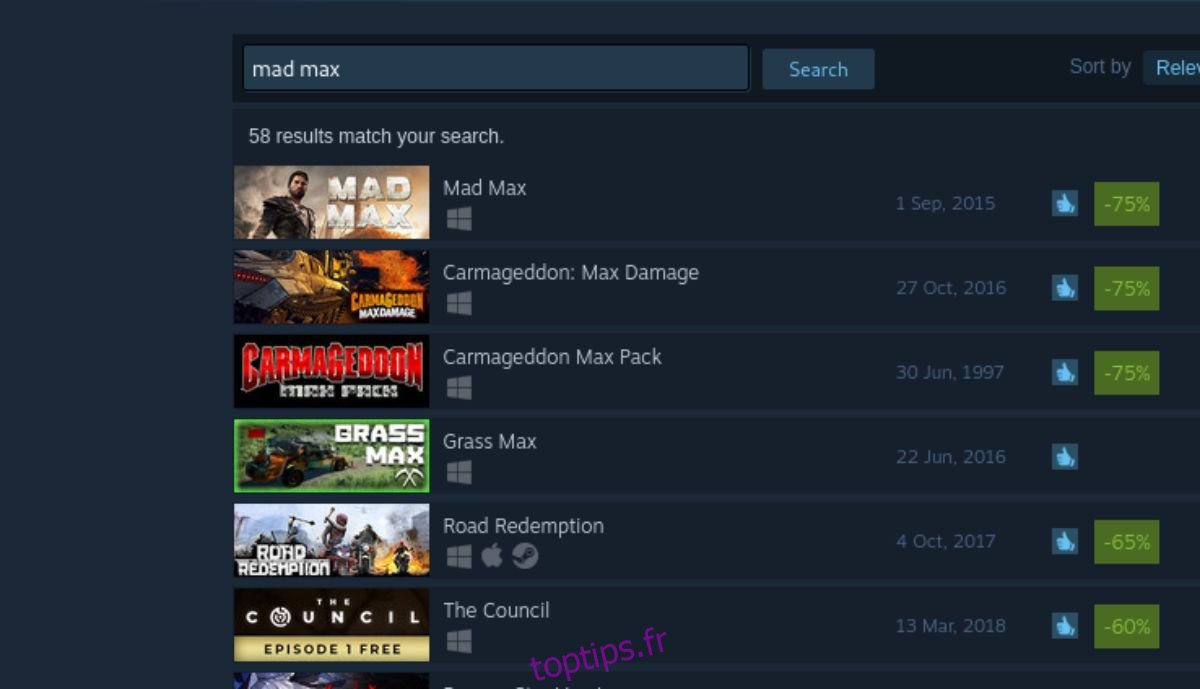
Étape 3 : Sur la page de la boutique Mad Max Steam, recherchez le bouton vert « Ajouter au panier » et sélectionnez-le avec la souris pour l’ajouter à votre panier Steam. Après l’avoir ajouté au panier, cliquez sur l’icône du panier pour acheter le jeu sur votre compte.
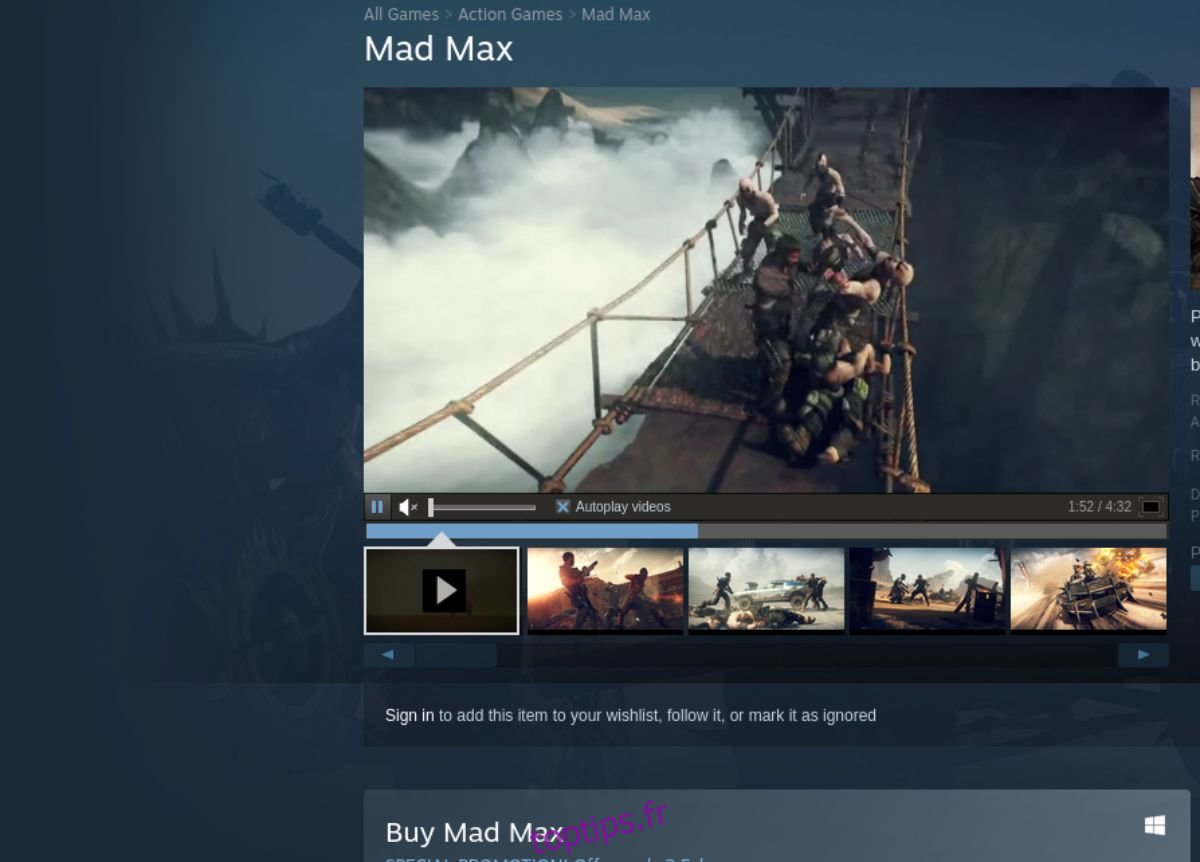
Étape 4 : Sélectionnez le bouton « Bibliothèque » pour accéder à la bibliothèque de jeux Steam. Ensuite, cherchez « Mad Max » dans la bibliothèque de jeux et cliquez dessus avec la souris. Faites un clic droit sur « Mad Max » et sélectionnez « Propriétés. Ensuite, sélectionnez Compatibilité, suivi de « Forcer l’utilisation d’un outil de compatibilité spécifique ». Choisissez le dernier Proton.
Lorsque Proton est configuré, cliquez sur le bouton bleu « INSTALLER » pour télécharger et installer le jeu sur votre ordinateur.

Étape 5 : Une fois Mad Max téléchargé et installé sur votre ordinateur, il sera prêt à jouer. Sélectionnez le bouton vert « PLAY » dans l’application Steam pour démarrer Mad Max.

